Cách giải quyết mã lỗi 1004 trong Zoom [Phương pháp cho năm 2025]
Zoom là một trong những nền tảng giao tiếp tốt nhất mà bạn có thể truy cập trên máy tính để kết nối với người khác. Tuy nhiên, khi cài đặt và chạy phần mềm, đôi khi nó hiển thị một số lỗi, như mã lỗi 1004. Với lỗi này, bạn không có cơ hội mở phần mềm. Vì vậy, nếu bạn không biết cách giải quyết vấn đề này, bạn phải đọc mọi thứ từ bài đăng này. Chúng tôi sẽ cung cấp cho bạn đủ thông tin chi tiết về lỗi và nguyên nhân của nó. Sau đó, chúng tôi sẽ hướng dẫn bạn cách khắc phục Mã lỗi Zoom 1004. Với điều đó, nếu bạn muốn tìm hiểu tất cả các giải pháp có thể để khắc phục lỗi, hãy kiểm tra bài đăng này ngay lập tức.

NỘI DUNG TRANG
Phần 1. Mã lỗi 1004 trong Zoom là gì
Nếu bạn đã cài đặt phần mềm hoặc ứng dụng Zoom và đang cố gắng chạy nó, đôi khi bạn có thể gặp phải mã lỗi 1004. Lỗi này liên quan đến sự cố cập nhật hoặc có vấn đề gì đó với máy chủ. Với lỗi này, bạn không thể mở phần mềm để giao tiếp với người dùng khác. Nếu bạn muốn biết nguyên nhân gây ra lỗi, hãy đọc thông tin chi tiết trong phần sau.
Phần 2. Nguyên nhân gây ra mã lỗi 1004 trong Zoom
Sự cố máy chủ Zoom
Có những lúc máy chủ Zoom đang được bảo trì hoặc không ổn định. Với điều đó, khả năng bạn gặp phải mã lỗi 1004 cao hơn. Bạn có thể truy cập trang web Zoom chính để cập nhật về trạng thái của nó.
Hạn chế tường lửa
Một số hạn chế tường lửa trên thiết bị hoặc máy tính của bạn có thể cản trở Zoom hoạt động bình thường. Các hạn chế có thể ngăn phần mềm kết nối với máy chủ, dẫn đến lỗi.
Kết nối mạng
Zoom là một nền tảng giao tiếp dựa trên internet. Bạn có thể thấy lỗi trên màn hình máy tính nếu kết nối internet của bạn kém hoặc chậm.
Phần mềm Zoom lỗi thời
Nếu bạn sử dụng ứng dụng hoặc phần mềm Zoom lỗi thời, bạn có thể gặp phải sự cố này. Phiên bản chương trình lỗi thời có thể gây ra nhiều lỗi, bao gồm các vấn đề về khả năng tương thích và hiệu suất kém.
Sau khi tìm hiểu về những nguyên nhân này, bạn có thể tự hỏi làm thế nào để sửa mã lỗi 1004 trong Zoom. Kiểm tra thông tin chi tiết bên dưới để tìm hiểu thêm.
Phần 3. Cách tốt nhất để sửa lỗi mã 1004 trong Zoom
Bạn đang tìm cách tốt nhất để sửa lỗi trên Zoom của mình? Đừng lo lắng nữa. Hãy đọc phần này vì chúng tôi cung cấp cho bạn tất cả các giải pháp tốt nhất mà bạn có thể sử dụng để khắc phục lỗi.
Phương pháp 1. Kiểm tra trạng thái dịch vụ Zoom để sửa lỗi mã 1004
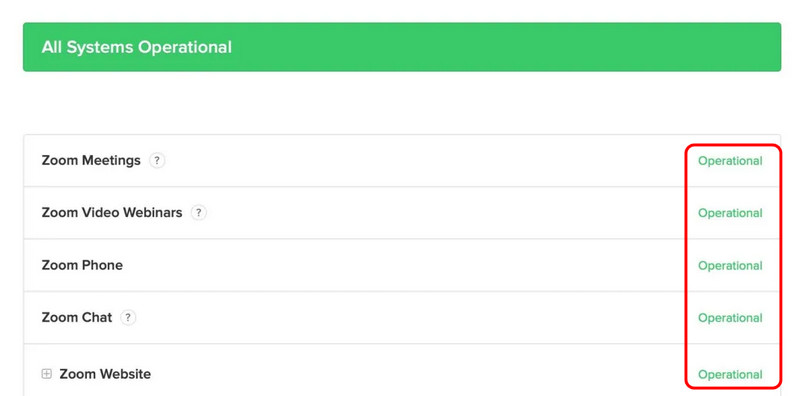
Trước khi tiến hành quy trình khắc phục sự cố phức tạp hơn, bạn phải kiểm tra trạng thái dịch vụ của Zoom. Nếu dịch vụ có vấn đề hoặc đang được bảo trì, bạn phải đợi bản cập nhật mới trước khi vận hành phần mềm. Để xem trạng thái dịch vụ của Zoom, hãy điều hướng đến trình duyệt của bạn và truy cập trang web chính của nó. Sau đó, hãy vào Tất cả các hệ thống hoạt động phần. Sau đó, tất cả các thông số được kiểm tra để xem chúng có ở 'Chế độ hoạt động' hay không. Tuy nhiên, nếu trạng thái của dịch vụ ở tình trạng tốt, thì có thể có vấn đề gì đó với hệ thống hoặc thiết bị của bạn.
Phương pháp 2. Cập nhật phần mềm để giải quyết mã lỗi 1004
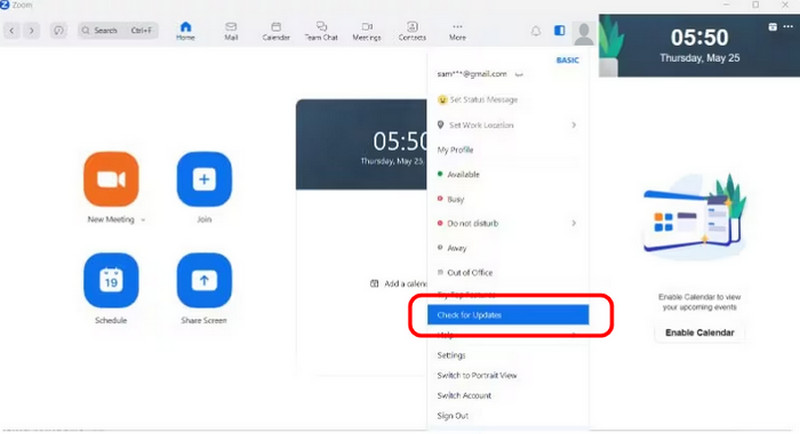
Nếu bạn đang sử dụng phiên bản Zoom cũ hơn, bạn có thể tìm thấy mã lỗi và không thể khởi chạy hoặc chạy phần mềm trên máy tính của mình. Vì vậy, nếu bạn muốn giải quyết vấn đề, bạn cũng có thể tải phiên bản mới nhất của chương trình. Truy cập phiên bản mới hơn cũng có thể giúp bạn giải quyết mọi vấn đề về khả năng tương thích. Khởi chạy phần mềm của bạn và đi tới phần Kiểm tra bản cập nhật để kiểm tra và cập nhật. Sau khi hoàn tất, hãy nhấp vào đó và xem bạn có phải tải phiên bản mới nhất của chương trình hay không.
Phương pháp 3. Xóa bộ nhớ đệm và cookie của Zoom để giải quyết mã lỗi 1004
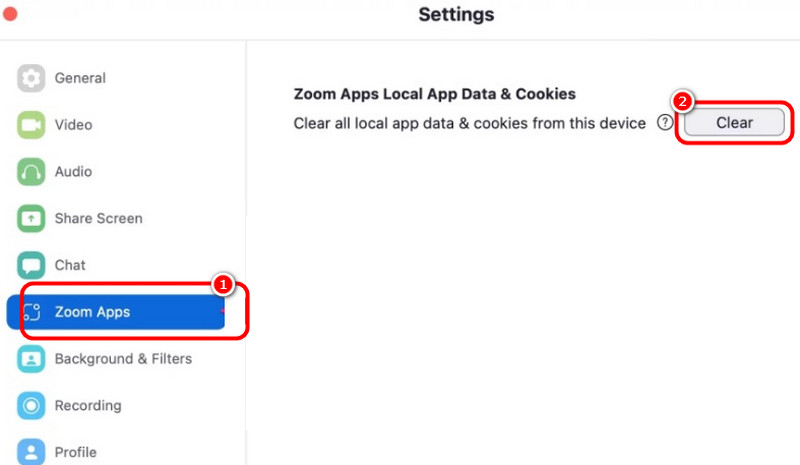
Bạn cũng có thể xóa bộ nhớ đệm và cookie Zoom để giải quyết vấn đề của mình. Với quy trình này, bạn có thể đảm bảo rằng vấn đề đã được khắc phục. Bạn thậm chí có thể giải quyết các vấn đề về hiệu suất, xóa dữ liệu đã lỗi thời và giải quyết các vấn đề khác của Zoom. Để xóa bộ nhớ đệm và cookie, hãy khởi chạy phần mềm Zoom của bạn và tiến hành đến phần Cài đặt. Sau đó, nhấn tùy chọn Ứng dụng Zoom và tích vào nút Xóa. Với thao tác đó, tất cả Bộ nhớ đệm thu phóng và cookie sẽ bị xóa ngay lập tức.
Phương pháp 4. Sửa lỗi mã 1004 bằng cách cấu hình tường lửa Windows Defender
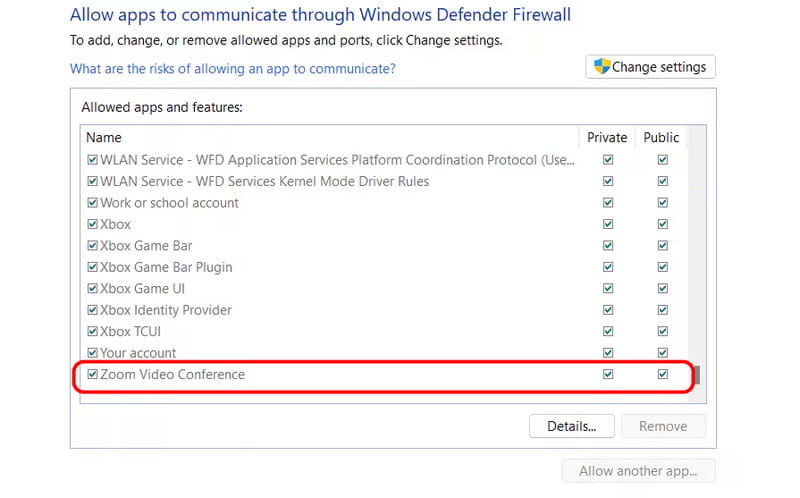
Đôi khi, tường lửa của máy tính có thể cản trở hiệu suất và quá trình cài đặt của Zoom, có thể dẫn đến mã lỗi 1004. Để cấu hình tường lửa:
1. Nhấn phím Windows + R, nhập kiểm soát tường lửa.cplvà nhấn Enter.
2. Sau đó, nhấp vào tùy chọn thứ hai từ giao diện bên trái và chọn nút Thay đổi cài đặt.
3. Sau đó, đảm bảo ứng dụng Zoom được bật Riêng tư và Công cộng mạng. Nhấn OK để lưu thay đổi.
Phương pháp 5. Gỡ cài đặt và cài đặt lại Zoom để giải quyết mã lỗi 1004
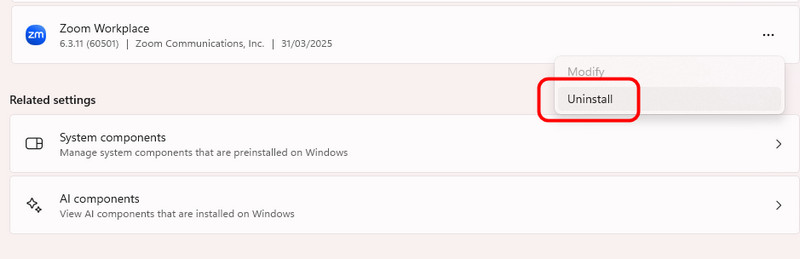
Khuyến nghị một quy trình cài đặt sạch. Gỡ cài đặt và cài đặt lại phần mềm có thể giúp bạn loại bỏ mọi lỗi, trục trặc và lỗi tạm thời. Bên cạnh đó, cài đặt lại phần mềm có thể giúp bạn có được phiên bản tốt hơn. Vì vậy, nếu bạn muốn bắt đầu quy trình, hãy tiến hành đến máy tính của bạn Cài đặt > Ứng dụng phần. Tìm phần mềm Zoom và nhấn nút Gỡ cài đặt. Sau đó, cài đặt lại phần mềm đó trên máy tính của bạn.
Phương pháp 6. Khởi động lại máy tính để sửa lỗi 1004
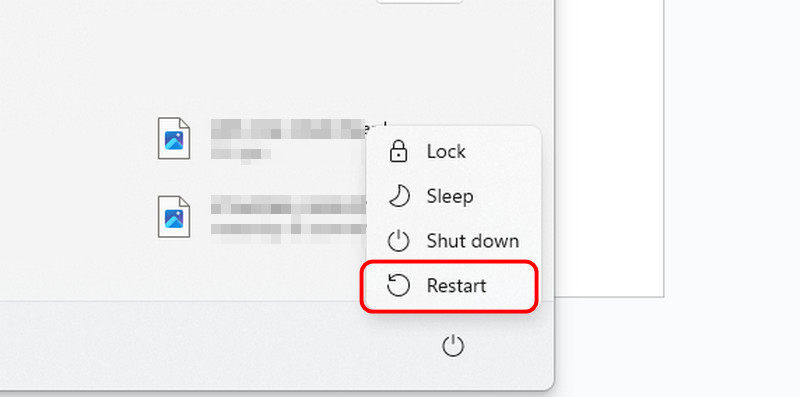
Sau khi cài đặt lại phần mềm, bạn cũng có thể thử khởi động lại máy tính. Đây là giải pháp được khuyến nghị để đảm bảo rằng tất cả các sự cố liên quan đến Zoom đều được xóa và loại bỏ. Vì vậy, chỉ cần nhấn nút Bắt đầu trên máy tính của bạn. Sau đó, nhấn biểu tượng Nguồn và nhấp vào Khởi động lại cái nút.
Phương pháp 7. Liên hệ với Nhóm hỗ trợ Zoom để giải quyết Mã lỗi 1004

Nếu các phương pháp trên không hiệu quả, lựa chọn cuối cùng bạn phải làm là liên hệ với bộ phận hỗ trợ của Zoom. Họ là những người có thể giúp bạn giải quyết vấn đề. Tất cả những gì bạn cần làm là nêu lên mối quan tâm của mình về lỗi và đợi một lát để đưa ra cho bạn những hành động tốt nhất mà bạn phải thực hiện.
Phần 4. Cách sửa lỗi 1004 Mã lỗi Zoom Video đã ghi bị hỏng
Bạn có video bị hỏng được ghi lại trên Zoom không? Vậy thì, bạn có thể gặp khó khăn khi phát video đó trên trình phát phương tiện của mình. Nếu vậy, giải pháp tốt nhất bạn có thể làm là sử dụng phần mềm sửa video tuyệt vời. Nếu bạn không biết nên sử dụng phần mềm nào, chúng tôi khuyên bạn nên truy cập Sửa video Vidmore . Chương trình sửa video này có thể hỗ trợ bạn sửa chữa và khôi phục video đã ghi bị hỏng một cách hiệu quả. Thêm vào đó, chương trình có quy trình nhanh chóng, cho phép bạn nhận được kết quả mong muốn đúng thời hạn. Thêm vào đó, điều chúng tôi thích ở đây là phần mềm có thể cung cấp cho bạn các tính năng toàn diện và giao diện, giúp chương trình phù hợp với mọi người dùng. Hơn nữa, chương trình có thể giúp bạn sửa chữa nhiều sự cố video khác nhau, chẳng hạn như mờ, vỡ điểm ảnh, đóng băng, v.v.
Tính năng thú vị
● Có thể cung cấp giao diện người dùng đơn giản để sửa video nhanh chóng.
● Chương trình có quy trình sửa chữa video nhanh chóng.
● Có thể xử lý video 4K.
● Phần mềm có thể tạo ra video chất lượng cao sau quá trình sửa chữa.
● Phần Xem trước của phần mềm có sẵn.
Kiểm tra các hướng dẫn đơn giản dưới đây để dễ dàng sửa video đã ghi bị hỏng.
Bước 1. Truy cập Vidmore Video Fix
Bạn có thể cài đặt Sửa video Vidmore phần mềm bằng cách tích vào nút Tải xuống bên dưới.
Bước 2. Chèn tệp video bị hỏng
Nhấn vào Màu đỏ cộng để chèn video đã ghi bị hỏng cho quy trình tiếp theo. Sau đó, đánh dấu vào tùy chọn Blue Plus để thêm video mẫu.
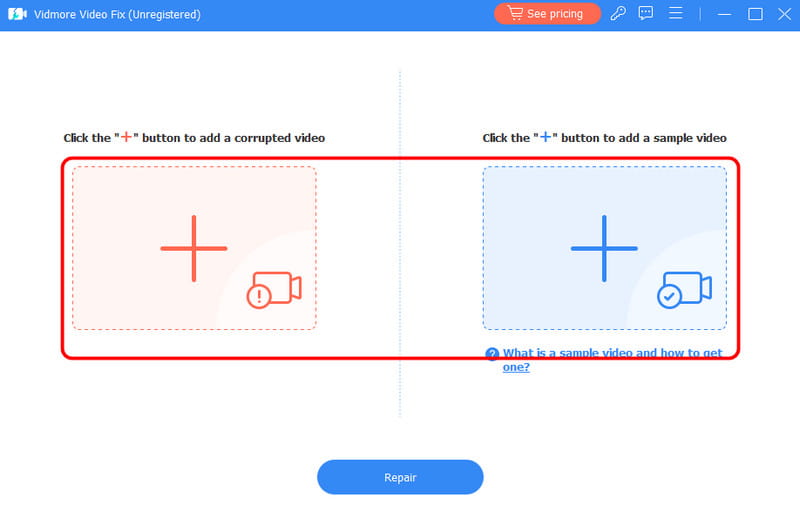
Bước 3. Bắt đầu quá trình sửa chữa
Sau khi bạn thêm video, hãy bắt đầu quá trình sửa chữa. Nhấn vào Sửa tùy chọn bên dưới và đợi vài giây để hoàn tất quy trình.
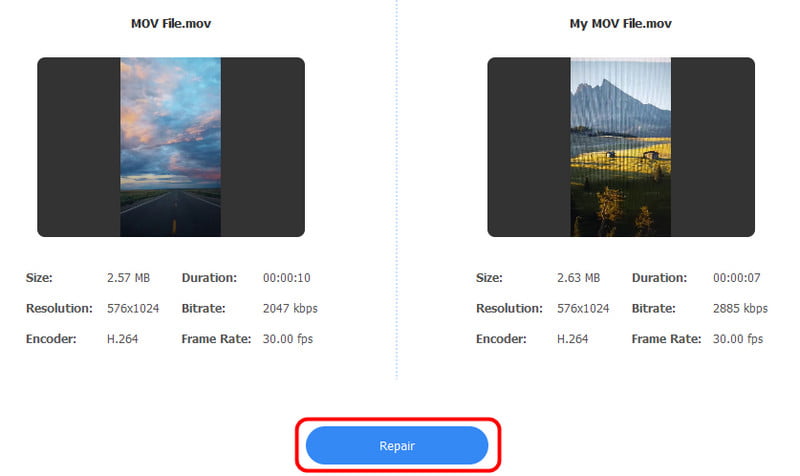
Bạn cũng có thể chạm vào Xem trước Tính năng kiểm tra video đã sửa.
Bước 4. Lưu video đã ghi cố định
Để chạm vào lần cuối, hãy chạm vào Tiết kiệm tùy chọn. Sau đó, mở video của bạn và phát lại video mượt mà
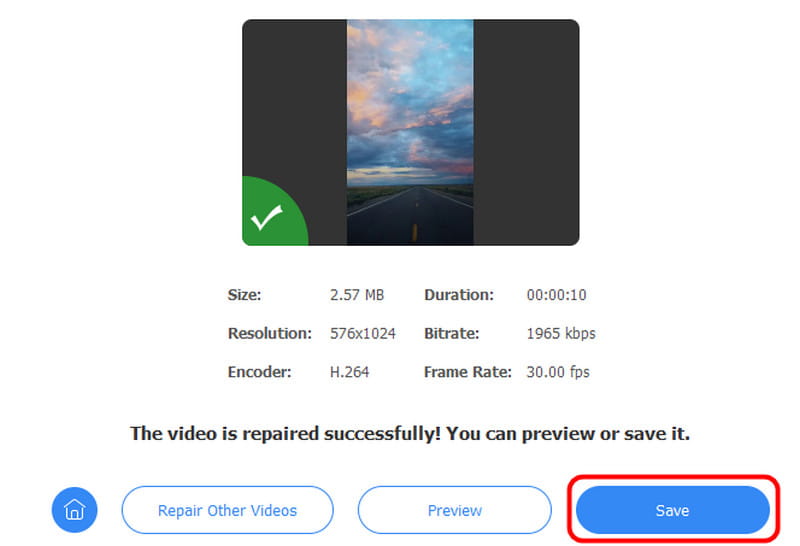
Phương pháp này cho phép bạn nhanh chóng và dễ dàng sửa video đã ghi bị hỏng của mình. Nó thậm chí có thể xử lý nhiều lỗi video. Nó có thể sửa video bị rung, mờ, giật và vỡ hình. Sau khi xử lý, bạn có thể thưởng thức video của mình trên trình phát phương tiện. Do đó, nếu bạn muốn có phần mềm sửa video tốt nhất, hãy luôn cân nhắc sử dụng Vidmore Video Fix trên máy Mac và Windows của bạn.
Phần kết luận
Bạn đang tìm kiếm một phương pháp tuyệt vời để sửa lỗi mã lỗi 1004 trong Zoom? Bạn phải kiểm tra tất cả các chi tiết trong bài đăng này. Chúng tôi có tất cả các giải pháp bạn có thể làm theo để giải quyết vấn đề của mình. Thêm vào đó, nếu bạn có video được ghi lại bị hỏng từ Zoom, chúng tôi muốn bạn truy cập Vidmore Video Fix. Phần mềm sửa video này lý tưởng để sửa video của bạn để phát lại tốt hơn. Thêm vào đó, sau quá trình này, phần mềm đảm bảo video chất lượng cao để có trải nghiệm xem tốt hơn.




